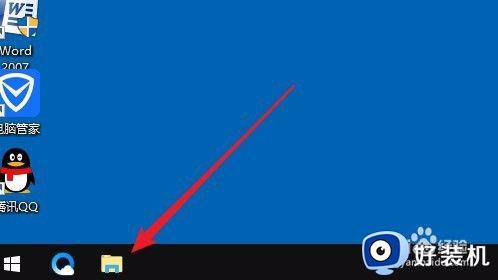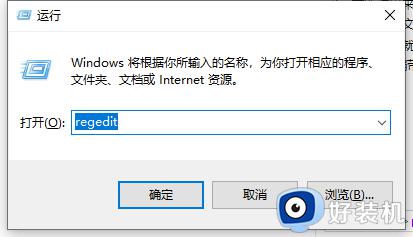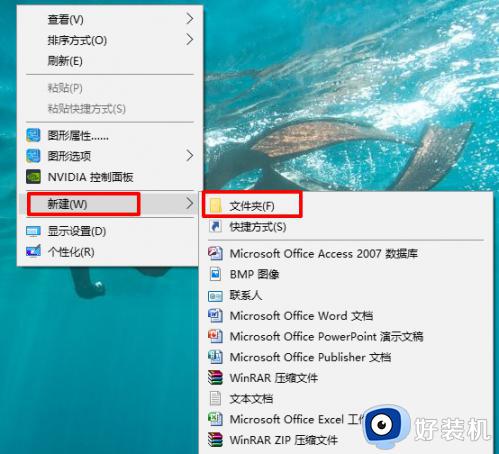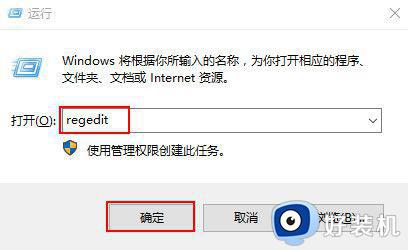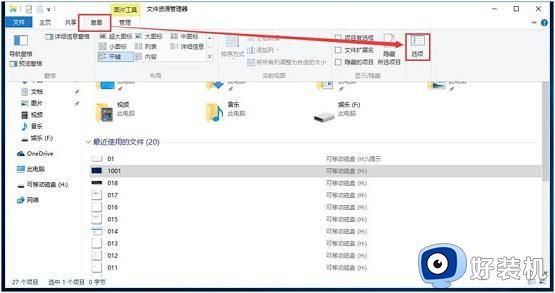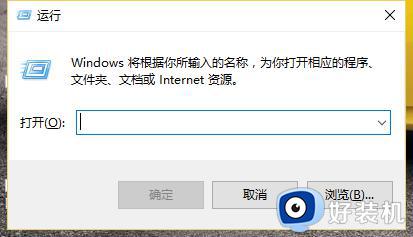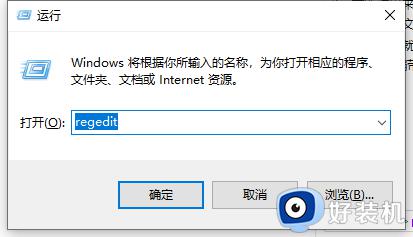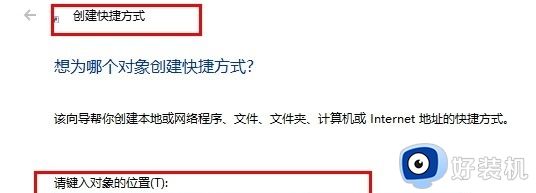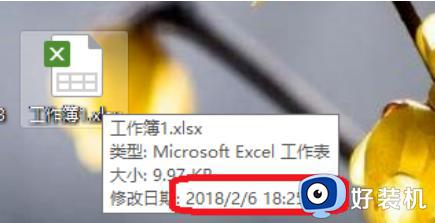win10桌面无法创建文件夹的解决方法 win10桌面创建不了文件夹怎么办
我们可以在win10电脑的桌面上创建一个文件夹来存放一些常用的文件,方便我们需要使用时快速打开,但是有些用户想要在win10电脑的桌面上创建文件夹存放常用文件时却发现桌面上无法创建文件夹,今天小编就教大家win10桌面无法创建文件夹的解决方法,如果你刚好遇到这个问题,跟着小编一起来操作吧。
推荐下载:win10安装盘
方法如下:
1、未激活管理员权限,激活权限即可。打开电脑,找到右下角运行图标。也可以使用快捷键打开cmd窗口,在cmd输入框中输入regedit-然后点击确认按钮,这时打开注册表编辑器;
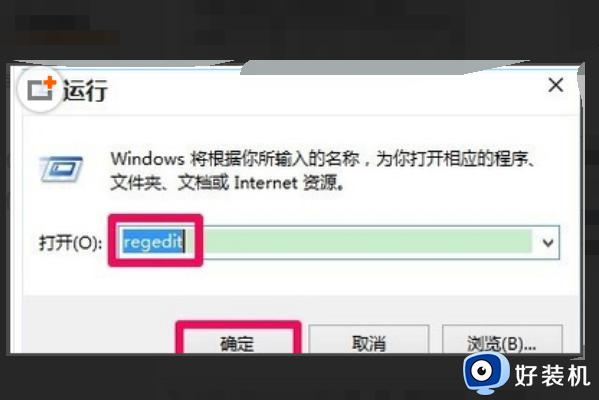
2、这时注册表已经打开,然后打开Directory文件夹、Background文件夹、shellex文件夹、ContextMenuHandlers文件夹;
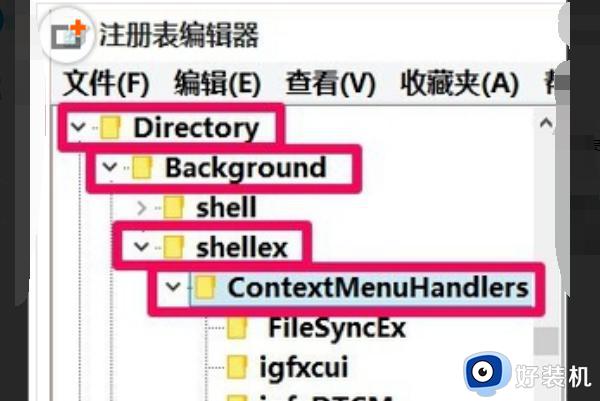
3、然后点击“new”问嘉佳,师表双击“默认”选项。然后打开“编辑字符串”,把数值数据更改然后点击“确定”选项;
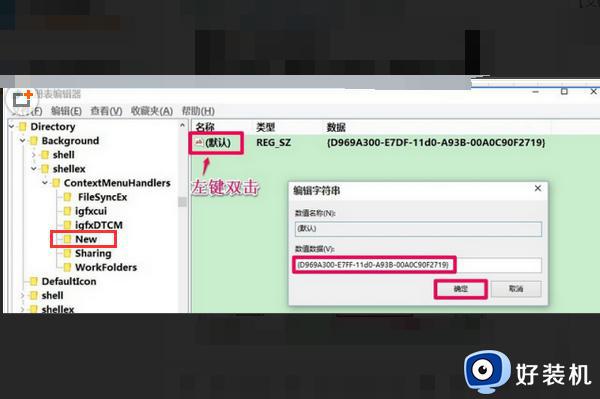
4、关闭注册表编辑器,然后回到电脑桌面鼠标右键,即可发现“新建”按钮,文件夹、快捷方式等都能可以新建。
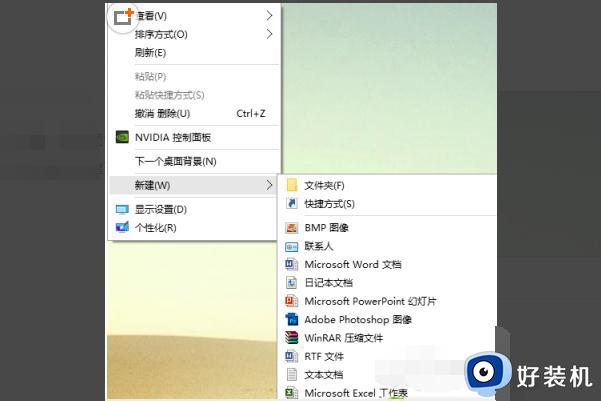
以上就是关于win10桌面无法创建文件夹的解决方法的全部内容,还有不懂得用户就可以根据小编的方法来操作吧,希望能够帮助到大家。